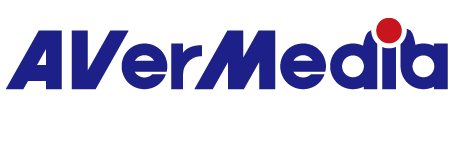GC553G2 / GC575 常見訊號與畫面顯示問題 FAQ
Q1:為什麼我將訊號源接到 GC553G2 或 GC575 時,畫面預覽沒有顯示(沒有接環出/直通螢幕)?
A1:這通常與 HDMI 相容模式設定不符有關。
請打開 Assist Central Pro,依照您的訊號來源手動切換 HDMI 相容模式:
- HDMI 2.1:用於 120Hz 或 144Hz 訊號(如 PS5、Xbox Series X)
- HDMI 2.0:用於 Dock、多媒體盒、電視盒、數位相機等裝置
- HDMI 1.4:用於較舊或傳統 HDMI 裝置
Q2:為什麼環出/直通螢幕有正常畫面,但 OBS 預覽是黑畫面、或聲音斷斷續續?
A2:請檢查以下項目:
2-1 在 Assist Central Pro 中查看是否有其他程式(如 Discord)正在佔用此影像擷取裝置。
2-2 確認在 OBS 裡是否有多個場景同時使用了 GC553G2。
Q3:為什麼 OBS 預覽正常,但環出/直通螢幕會偶爾黑畫面或閃爍?
A3: 此問題多半是 訊號源(如 AMD 顯示卡或 Xbox Series X)啟用 FreeSync 與 部分支援 DDC/CI 的螢幕(例如 Acer XV282K)產生衝突所導致。
請先 關閉訊號源的 FreeSync 功能 看是否能恢復正常。
若問題仍然存在,請確認您是否有使用 GC553G2 隨附的 HDMI 2.1 線。
Q4:為什麼預覽與通過畫面都會偶爾黑掉或無法顯示?
A4:
4-1 請在 Assist Central Pro 中切換 HDMI 相容模式(2.1/2.0/1.4),嘗試找出與您的訊號源最相容的設定。
4-2 請務必使用 GC553G2 原廠附贈的 HDMI 2.1 傳輸線,以確保穩定性與相容性。
4-3 如果問題仍未改善,請提供您所使用的訊號源設備型號,或聯繫 AVerMedia 技術支援協助排解。
Q5:為什麼我的通過螢幕只顯示 4K,不是 2560x1440 @ 240Hz?
A5: 部分螢幕透過擷取卡連接時,可能預設為 4K 輸出,導致無法顯示 1440p240Hz。
請依以下步驟操作:
5-1 將螢幕 先直接接上電腦。
5-2 對部分螢幕,您可以使用 Custom Resolution Utility (CRU) 匯出螢幕的 1440p240Hz 設定。
5-3 接著,再將這些自訂解析度匯入 擷取卡的 CRU 設定檔,就能正確通過您需要的解析度與更新率。
我們在一些顯示器上遇到過這種情況,並且在這裡也看到了類似的討論。簡而言之,您可以嘗試將顯示器直接插入 PC,複製顯示器自訂解析度公用程式 (CRU) 中先前未出現的 240Hz 設置,然後將其貼上到擷取卡的 CRU 中。